Grsync: Um cliente rsync gráfico para fazer backup de seus arquivos no Linux
O rsync é um utilitário de linha de comandos muito útil que facilita a cópia de segurança fiável de ficheiros e pastas num computador Linux, fornecendo uma vasta gama de opções para adaptar o processo de acordo com requisitos específicos.
As intrincadas capacidades de personalização do rsync podem revelar-se desconcertantes para utilizadores novatos de Linux habituados a interfaces gráficas de utilizador, o que levou ao desenvolvimento do Grsync - uma interface gráfica de utilizador concebida para simplificar a utilização do rsync em plataformas Linux.
Por que usar o Grsync no Linux?

O rsync é uma ferramenta ideal para fazer cópias de segurança de ficheiros num sistema Linux, quer seja através de uma rede ou através de SSH. A sua funcionalidade ultrapassa a de um comando de cópia básico pois permite a sincronização apenas de ficheiros recentemente criados ou modificados.
A utilidade da aplicação é bastante melhorada quando utilizada em conjunto com um Raspberry Pi para alojar uma galeria de fotografias ou para fazer cópias de segurança de ficheiros para um servidor remoto, uma vez que oferece a capacidade de arquivar, comprimir, manter ligações e preservar as propriedades dos ficheiros.
O utilitário rsync é utilizado principalmente como uma ferramenta de linha de comando, e examinar sua página de manual revela que ele fornece uma extensa gama de funcionalidades para sincronizar eficientemente arquivos entre dois sistemas ou através de uma rede.
man rsync
A afirmação acima mencionada implica que existe um documento com mais de 23.000 palavras, e o excerto da secção “options summary” tem aproximadamente 900 palavras.
O rsync pode ser um desafio para utilizadores novatos ou para aqueles que preferem uma interface mais amigável, uma vez que a utilização da linha de comandos pode ser intimidante.
Os utilizadores do Gnubuntu podem beneficiar da interface gráfica de utilizador fornecida pelo Grsync, que simplifica o processo de manter a consistência dos ficheiros em vários dispositivos através da utilização do rsync.
Como instalar o Grsync no Linux
O Grsync, uma aplicação altamente versátil, pode ser facilmente instalado em vários sistemas operativos amplamente utilizados, incluindo Debian e Ubuntu, através do uso de processos de instalação simples.
sudo apt install grsync
No Arch e em distros derivadas com:
yay -S --repo extra/grsync
Para a família Fedora, use:
sudo dnf -y install grsync
Use o Grsync para fazer backup e sincronizar seus arquivos!
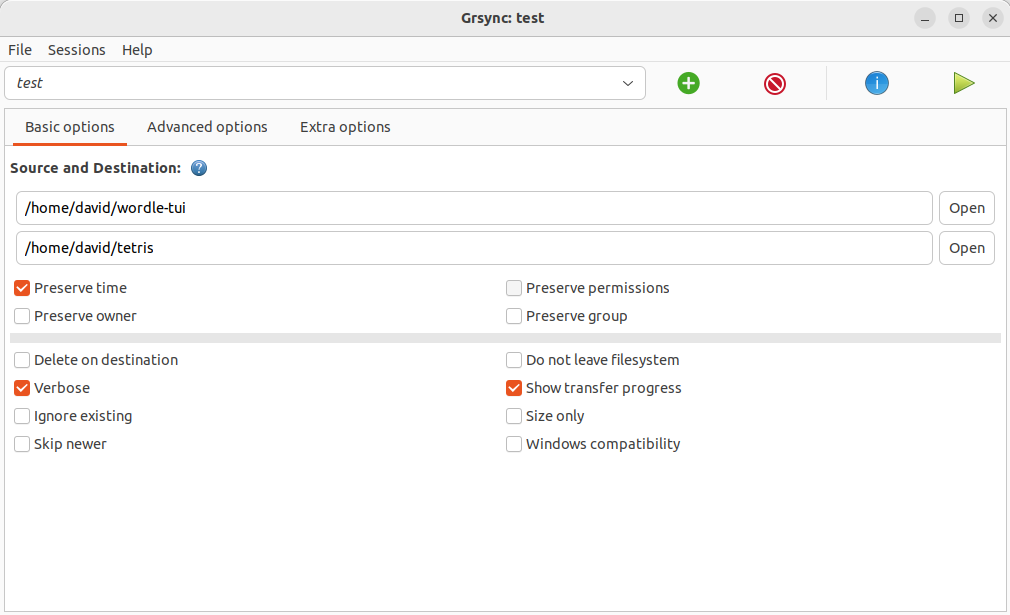
O Grsync é uma aplicação relativamente simples que permite aos utilizadores sincronizar ficheiros entre duas plataformas distintas. A interface principal é composta por campos de entrada para especificar a origem e o destino dos dados que estão a ser transferidos.Além disso, se a origem e o destino estiverem localizados no mesmo sistema informático ou rede local, o utilizador pode optar por utilizar o navegador de ficheiros do seu sistema operativo para os selecionar, clicando no botão “Abrir”.
192.168.1.32:/home/pi/stuff/
A secção inferior da interface do utilizador inclui caixas de verificação que permitem aos utilizadores selecionar várias preferências predominantes. Estas preferências incluem a preservação de características específicas dos ficheiros, a não consideração dos ficheiros actuais ou a escolha de não processar versões mais recentes dos mesmos ficheiros.
A secção Opções avançadas fornece definições mais complexas que podem ser adaptadas para satisfazer requisitos específicos. Isto inclui a configuração da compressão de dados, a gestão de ligações rígidas e simbólicas e a seleção do que fazer com ficheiros parcialmente descarregados.
O separador “Opções extra” permite aos utilizadores introduzir directivas personalizadas que devem ser accionadas em cenários pré-determinados. Esses cenários incluem antes do início da sincronização, após o término, em caso de falha, bem como comandos a serem executados quando o rsync encontra um erro.
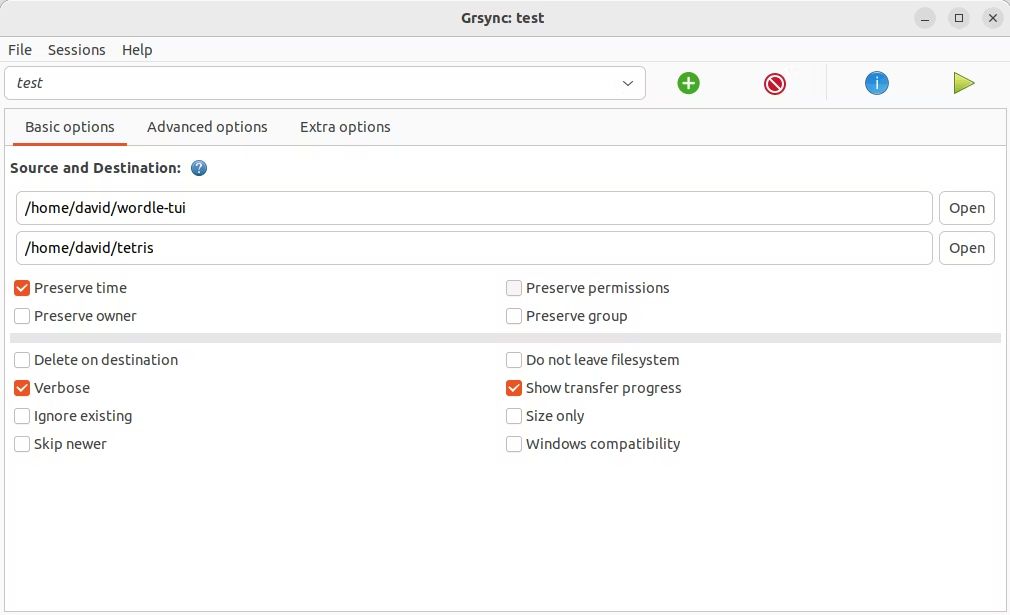
Depois de selecionar as suas preferências, pode clicar no botão azul proeminente denominado “i”. Embora esta ação não inicie a sincronização de ficheiros, dá início a uma demonstração “seca” das tarefas que teriam sido executadas se o processo de sincronização tivesse sido iniciado.
O início do processo de sincronização será iniciado clicando no botão “Play” representado pelo ícone do triângulo verde.
Guarde a sua sessão Grsync para usar mais tarde
O processo de assinalar caixas requer uma quantidade significativa de tempo e, se pretender atualizar frequentemente ficheiros e directórios utilizando o Grsync, lidar com esta tarefa de cada vez pode ser entediante e demorado.
Guarde a sua sessão atual, que inclui a origem, o destino e quaisquer opções seleccionadas, clicando em “Sessões” e depois em “Exportar”. Depois de dar um nome à sua sessão, clique em “Save” (Guardar) para concluir o processo.
O processo de restauro de uma sessão anterior pode ser efectuado através da utilização da funcionalidade “Importar”, localizada no menu “Sessões”.
É aconselhável estabelecer sessões de formação separadas com parâmetros e objectivos distintos se realizar regularmente sessões com requisitos diferentes. Para tal, clique no símbolo verde “+” e dê um título à sua sessão ou, em alternativa, aceda à opção “Sessões > Adicionar” na barra de menus.
A Grsync torna o rsync fácil para os utilizadores de Linux
A Grsync elimina a necessidade de os utilizadores memorizarem códigos de comando e parâmetros para sincronizarem ficheiros e pastas de acordo com as suas necessidades específicas, bem como a necessidade de lerem uma grande quantidade de documentação para compreenderem a funcionalidade do software.
Existem inúmeras aplicações de interface gráfica do utilizador disponíveis para Linux, concebidas para simplificar e agilizar várias tarefas, melhorando assim a eficiência e a produtividade.